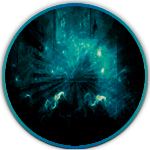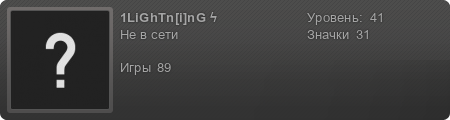Как настроить микрофон в CS 1.6 или Source и говорить по нему
Как настроить микрофон в игре CS 1.6 или CS Source, чтобы потом можно было нормально разговаривать без шипения и всего прочего? В этой статье я постараюсь рассказать об этом, ведь не у всех по умолчанию все замечательно настроено. Микрофон в CS – это средство служащее, чтобы передавать информацию союзникам по команде, с ним у вас будет достаточное тактическое превосходство над соперником, конечно, если у него тоже нет микрофона. А когда вы не можете его настроить, то преимущество на стороне вражеской команды, поэтому вам непременно нужен понятный для восприятия звук, передаваемый микрофоном.
Я вижу следующие причины:
1.Вы не знаете, как говорить в микрофон, на что нужно нажать, чтобы вас слышали, куда его подключить и так далее.
2.Шипение в микрофоне. Из-за него вас никто не слышит, а вы, в свою очередь, не знаете, как его убрать.
Давайте разберем их по порядку.
Как говорить по микрофону в CS?
Другими словами, почему не получается говорить? Первое, что приходит в голову – вы просто не знаете как говорить по микрофону, то есть не догадываетесь, что сделать, куда нажать, куда вставить провод, чтобы быть услышанным?
Прежде скажу про провод. В большинстве случаев, его надо вставлять в разовую дырочку, гнездо, оно находится рядом тем местом, куда вставлен провод от колонок.
А для того, чтобы начать разговаривать по микрофону, вам надо нажать на английскую кнопку «k», которая идет по умолчанию. Но до неё дотянуться достаточно сложно, поэтому я бы посоветовал вам забиндить кнопку разговора на букву «v» или кнопку «alt». Такие настройки стоят у большинства ТОП-игроков.
Как же можно переназначить клавишу разговора? Есть два пути:
1.первый – зайти в настройки -> клавиатура, найти там строчку «голосовая связь» и назначить клавишу, которую вы выбрали.
2.второй – прописать команду. Команда выглядит таким образом: bind «ваша кнопка» «+voicerecord».
Теперь хотелось бы сказать, как именно надо говорить по микрофону. Надо говорить четко, ясно, не крича, иначе другие игроки услышат только шум, и не слишком тихо, ведь так они тоже вас не услышат. Говорите нейтрально, без эмоций, особенно, когда вы играете в команде.
Как убрать шипение в CS?
Когда я купил микрофон, он жидко шипел и меня никто не слышал. Но если я его отводил подальше, вроде как было лучше, так что можете попробовать этот вариант. Мне он не подошел, из-за чего я скачал звуковой драйвер Realtek HD.
После его установки все вдруг стало хорошо, меня стали слышать без шипения и всего остального.
Если вы не хотите устанавливать данный драйвер, то можно попробовать сделать звук потише. Для этого зайдите в Counter-Strike -> Настройки -> Голос, найдите фразу «громкость передачи» и передвиньте ползунок влево, тем самым настроив громкость передачи своего голоса тише.
Как проверить микрофон, услышать себя в CS?
После всех действий вам, конечно же, захочется проверить микрофон и убедиться в его работоспособности лично, а не с чужих слов. Некоторым просто интересно услышать свой голос в игре. Кстати, бывает так, что он координально отличается от обычного голоса в оффлайне.
Итак, как себя услышать? Есть два способ:
1.Зайти в настройки микрофона и нажать на «Проверка микрофона». После этого можно говорить и вы будите слышать свой голос.
2.На любом сервере, например, созданным вами, где игра идет с ботами, ввести в консоли такую команду: voice_loopback 1. Чтобы снова не слышать свой голос пропишите ту же команду, но только со значением «0″ (ноль).
Дополнительные команды для микрофона в CS 1.6 и CSS
Теперь у вас должен работать микрофон. Но если вы хотите проделать дополнительные настройки, которые сделают передаваемый звук ещё чище, то прочтите этот параграф.
voice_maxgain число – изменяет максимальный объем усиления игрового движка, распространяемый на голос, тем самым сглаживает его. Может принимать значение от 1 до 5.
voice_avggain число – усредняет голосовую волну, другими словами происходит подавление шума.
voice_scale число – этой командой вы можете установить уровень громкости голоса говорящих, вы в том числе.
voice_fadeouttime 0,100 – данная команда влияет на то, когда ваш голос будет исчезать, то есть когда будет происходить процесс «затухания». Рекомендуется ставить значение около 0,100.
voice_enable число – вкл/выкл голос.
voice_overdrive чило – эта команда устанавливает в какой степени будет тише звук, при разговоре по микрофону. Чем больше число – тем тише звук.
источник:[OFFTOP]
Как настроить микрофон в игре CS 1.6 или CS Source, чтобы потом можно было нормально разговаривать без шипения и всего прочего? В этой статье я постараюсь рассказать об этом, ведь не у всех по умолчанию все замечательно настроено. Микрофон в CS – это средство служащее, чтобы передавать информацию союзникам по команде, с ним у вас будет достаточное тактическое превосходство над соперником, конечно, если у него тоже нет микрофона. А когда вы не можете его настроить, то преимущество на стороне вражеской команды, поэтому вам непременно нужен понятный для восприятия звук, передаваемый микрофоном.

Я вижу следующие причины:
1.Вы не знаете, как говорить в микрофон, на что нужно нажать, чтобы вас слышали, куда его подключить и так далее.
2.Шипение в микрофоне. Из-за него вас никто не слышит, а вы, в свою очередь, не знаете, как его убрать.
Давайте разберем их по порядку.
Как говорить по микрофону в CS?
Другими словами, почему не получается говорить? Первое, что приходит в голову – вы просто не знаете как говорить по микрофону, то есть не догадываетесь, что сделать, куда нажать, куда вставить провод, чтобы быть услышанным?
Прежде скажу про провод. В большинстве случаев, его надо вставлять в разовую дырочку, гнездо, оно находится рядом тем местом, куда вставлен провод от колонок.
А для того, чтобы начать разговаривать по микрофону, вам надо нажать на английскую кнопку «k», которая идет по умолчанию. Но до неё дотянуться достаточно сложно, поэтому я бы посоветовал вам забиндить кнопку разговора на букву «v» или кнопку «alt». Такие настройки стоят у большинства ТОП-игроков.
Как же можно переназначить клавишу разговора? Есть два пути:
1.первый – зайти в настройки -> клавиатура, найти там строчку «голосовая связь» и назначить клавишу, которую вы выбрали.
2.второй – прописать команду. Команда выглядит таким образом: bind «ваша кнопка» «+voicerecord».
Теперь хотелось бы сказать, как именно надо говорить по микрофону. Надо говорить четко, ясно, не крича, иначе другие игроки услышат только шум, и не слишком тихо, ведь так они тоже вас не услышат. Говорите нейтрально, без эмоций, особенно, когда вы играете в команде.
Как убрать шипение в CS?
Когда я купил микрофон, он жидко шипел и меня никто не слышал. Но если я его отводил подальше, вроде как было лучше, так что можете попробовать этот вариант. Мне он не подошел, из-за чего я скачал звуковой драйвер Realtek HD.
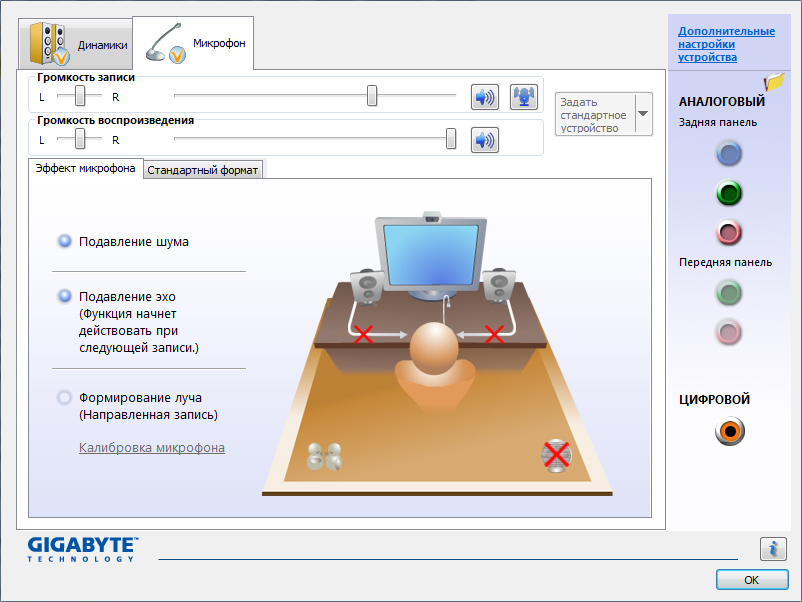
После его установки все вдруг стало хорошо, меня стали слышать без шипения и всего остального.
Если вы не хотите устанавливать данный драйвер, то можно попробовать сделать звук потише. Для этого зайдите в Counter-Strike -> Настройки -> Голос, найдите фразу «громкость передачи» и передвиньте ползунок влево, тем самым настроив громкость передачи своего голоса тише.
Как проверить микрофон, услышать себя в CS?
После всех действий вам, конечно же, захочется проверить микрофон и убедиться в его работоспособности лично, а не с чужих слов. Некоторым просто интересно услышать свой голос в игре. Кстати, бывает так, что он координально отличается от обычного голоса в оффлайне.
Итак, как себя услышать? Есть два способ:
1.Зайти в настройки микрофона и нажать на «Проверка микрофона». После этого можно говорить и вы будите слышать свой голос.
2.На любом сервере, например, созданным вами, где игра идет с ботами, ввести в консоли такую команду: voice_loopback 1. Чтобы снова не слышать свой голос пропишите ту же команду, но только со значением «0″ (ноль).
Дополнительные команды для микрофона в CS 1.6 и CSS
Теперь у вас должен работать микрофон. Но если вы хотите проделать дополнительные настройки, которые сделают передаваемый звук ещё чище, то прочтите этот параграф.
voice_maxgain число – изменяет максимальный объем усиления игрового движка, распространяемый на голос, тем самым сглаживает его. Может принимать значение от 1 до 5.
voice_avggain число – усредняет голосовую волну, другими словами происходит подавление шума.
voice_scale число – этой командой вы можете установить уровень громкости голоса говорящих, вы в том числе.
voice_fadeouttime 0,100 – данная команда влияет на то, когда ваш голос будет исчезать, то есть когда будет происходить процесс «затухания». Рекомендуется ставить значение около 0,100.
voice_enable число – вкл/выкл голос.
voice_overdrive чило – эта команда устанавливает в какой степени будет тише звук, при разговоре по микрофону. Чем больше число – тем тише звук.
источник:[OFFTOP]
Изменено: KpacaB4uK, 04 декабря 2011 - 04:50
Слишком мало места для подписи!^__________^







 knoch
knoch goosey271
goosey271